应用概述
微博图床v1.0七牛图床v1.0腾讯云 COS v4\v5版本v1.1 & v1.5.0又拍云v1.2.0GitHubv1.5.0SM.MSv1.5.1阿里云 OSSv1.6.0Imgurv1.6.0
特色功能
- 支持拖拽图片上传
- 支持快捷键上传剪贴板里第一张图片
- Windows和macOS支持右键图片文件通过菜单上传 (v2.1.0+)
- 上传图片后自动复制链接到剪贴板
- 支持自定义复制到剪贴板的链接格式
- 支持修改快捷键,默认快速上传快捷键:
command+shift+p(macOS)|control+shift+p(Windows\Linux) - 支持插件系统,已有插件支持Gitee、青云等第三方图床
- 更多第三方插件以及使用了 PicGo 底层的应用可以在 Awesome-PicGo 找到。欢迎贡献!
- 支持通过发送HTTP请求调用 PicGo 上传(v2.2.0+)
- 更多功能等你自己去发现,同时也会不断开发新功能
- 开发进度可以查看 Projects,会同步更新开发进度
- 欢迎加入官方Gitter频道与我交流
下载安装
Windows
exe 文件。scoop bucket add helbing https://github.com/helbing/scoop-bucket & scoop install picgo。 感谢 @helbing 的贡献!choco install picgo。 感谢 @iYato 的贡献!macOS
dmg 文件。brew cask 来安装 PicGo: brew cask install picgo。感谢 @womeimingzi11 的贡献!Linux
AppImage 文件。aurman -S picgo-appimage 来安装 PicGo。感谢 @houbaron 的贡献!应用截图
开发说明
目前仅针对 Mac、Windows。Linux 平台并未测试。
如果想学习 Electron-vue 的开发,可以查看我写的系列教程——Electron-vue 开发实战
- 你需要有 Node、Git环境,了解 npm 的相关知识。
git clone https://github.com/Molunerfinn/PicGo.git并进入项目。yarn下载依赖。注意如果你没有yarn,请去官网下载安装后再使用。 用npm install将导致未知错误!- Mac 需要有 Xcode 环境,Windows 需要有 VS 环境。
开发模式
npm run electron:serve 进入开发模式,开发模式具有热重载特性。不过需要注意的是,开发模式不稳定,会有进程崩溃的情况。此时需要:ctrl+c # 退出开发模式
npm run electron:serve # 重新进入开发模式
生产模式
npm run electron:build 开始进行构建。构建成功后,会在 dist_electron 目录里出现构建成功的相应安装文件。electron-builder 下载 electron 二进制文件失败的情况。这个时候需要在 npm run electron:build 之前指定一下 electron 的源为国内源:export ELECTRON_MIRROR="https://npm.taobao.org/mirrors/electron/"
# 在 Windows 上,则可以使用 set ELECTRON_MIRROR=https://npm.taobao.org/mirrors/electron/ (无需引号)
npm run electron:build
~/.electron/ 目录下。如果想要更新 electron 构建版本,可以删除 ~/.electron/ 目录,然后重新运行上一步,让 electron-builder 去下载最新的 electron 二进制文件。其他相关
- vs-picgo:PicGo 的 VS Code 版。
PicGo 是一款界面酷炫、功能实用、操作便捷的图片上传软件。PicGo 可以帮助用户轻松快速的将图片上传到微博、又拍云、阿里云 OSS、腾讯云 COS、七牛、GitHub、sm.ms、Imgur等云存储服务,可以满足大家的不同需求。
支持拖拽图片上传
支持快捷键上传剪贴板里第一张图片
Windows和macOS支持右键图片文件通过菜单上传 (v2.1.0+)
上传图片后自动复制链接到剪贴板
支持自定义复制到剪贴板的链接格式
支持修改快捷键,默认快速上传快捷键:command+shift+p(macOS)| control+shift+p(Windows\Linux)
支持插件系统,已有插件支持Gitee、青云等第三方图床,更多第三方插件以及使用了 PicGo 底层的应用可以在Awesome-PicGo
(https://github.com/PicGo/Awesome-PicGo)找到。
支持通过发送HTTP请求调用 PicGo 上传(v2.2.0+)
更多功能等你自己去发现,同时也会不断开发新功能
支持图床:
七牛图床
腾讯云 COS
又拍云
GitHub
SM.MS
阿里云 OSS
Imgur
------------------------------------------------
利用GitHub搭建免费个人图床
- 图片不用保存的本地,占用本地内存
- .md可以分享给别人,别人也可以看到你文档里面的图片
- 图床由自己建立,不再担心链接失效的问题
- GitHub账号,这个就不用多说了;
- PicGo,一款图床管理软件,在GitHub中搜索名称就可以获取
- 1
https://github.com/Molunerfinn/PicGo- 支持拖拽图片上传
- 支持快捷键上传剪贴板里第一张图片
- Windows和macOS支持右键图片文件通过菜单上传 (v2.1.0+)
- 上传图片后自动复制链接到剪贴板
- 支持自定义复制到剪贴板的链接格式
- 支持通过发送HTTP请求调用 PicGo 上传(v2.2.0+)
- 支持修改快捷键,默认快速上传快捷键:
command+shift+p(macOS)|control+shift+p(Windows\Linux) - 支持插件系统,已有插件支持Gitee、青云等第三方图床
- (更多第三方插件以及使用了 PicGo 底层的应用可以在 Awesome-PicGo 找到。欢迎贡献!)
- public为共有的,别人可以访问
- private为私有的,只有自己有权访问。如果我们选择私有的话,图片链接将打不开

- 在个人中心打开"setting";
- 找到 Developer settings;
- 点击“personal access tokens”,建立一个新的token;(https://github.com/settings/tokens/new)




- 设定仓库名:自己的登录名+仓库名
- 设定分支名:一般为master(有的是main)
- 设计token:就是上面需要记住的序码
- 指定存储路径:可以设定,也可以不设定
- 设定自定义域名:可以设定,也可以不设定
- 1
https://cdn.jsdelivr.net/gh/用户名/图床仓库名- 1
https://cdn.jsdelivr.net/gh/你的用户名/你的仓库名@发布的版本号/文件路径------------------------------------------------------
PicList-开源高效的云存储和图床平台管理工具
PicList是一款开源高效的云存储和图床平台管理工具,在PicGo的基础上经过深度的二次开发,不仅完整保留了PicGo的所有功能,还增添了许多新的feature。例如相册支持同步云端删除文件,内置图床额外添加了WebDav、本地图床和SFTP等。PicList同时增加了完整的云存储管理功能,包括云端目录查看、文件搜索、批量上传下载和删除文件,复制多种格式文件链接和图片/markdown/文本/视频预览等,另外还有更加强大的相册和多项功能新增或优化。
PicList特色功能
保留了PicGo的所有功能,兼容绝大部分已有的PicGo插件,包括和Typora、Obsidian等软件的搭配
新增了多个内置图床,如WebDav、兰空图床、本地图床、SFTP和Telegra.ph等,原内置imgur图床额外支持登录账号上传
相册中可同步删除云端图片,支持所有内置图床和多个插件
相册新增了高级搜索和排序,批量修改URL等功能
内置水印添加、图片压缩、图片缩放、图片旋转和图片格式转换等功能,同时支持高级重命名
上传接口支持表单上传文件,可多电脑共用
支持配置同步至Github/Gitee/Gitea仓库
支持管理十余种图床,可以在线进行云端目录查看、文件搜索、批量上传、批量下载、删除文件等
支持预览多种格式的文件,包括图片、视频、纯文本文件和markdown文件等,具体支持的格式请参考支持的文件格式列表:
https://github.com/Kuingsmile/PicList/blob/dev/supported_format.md
支持启用正则表达式的批量云端文件重命名
对于私有存储桶等支持复制预签名链接进行分享
支持软件自动更新,支持多种启动模式,还有更多功能细节新增和优化
优化了PicGo的界面,解锁了窗口大小限制,同时美化了部分界面布局
mac平台安装包已签名,从源头解决了PicGo上的安装包已损坏的日经问题
PicList下载地址
官网:https://piclist.cn/
GitHub:https://github.com/Kuingsmile/PicList
---------------------------------
PicGo,最好用的图床工具
为了多平台统一,都是使用Markdown的文档格式,这样子可以全平台都能做好很好地展示文章目录还有文章的样式,不会有格式错乱的问题。配合md文档使用最值得一说的就是图床,因为文章插入图片的方式和以往的都不太一样,现在是通过这样子的写法引入图片的,也就是说图片最好是一个互联网地址。如果放在别的第三方平台要么担心不安全,要么就是要花钱,好在是Github提供了免费的存储仓库,我们可以直接把图片上传到Github上面,然后再使用cdn.jsdelivr.netcdn来加速,这样子访问图片就可以很快的打开了,对应的参数都可以在Github上面获取到。
为了提高上传速度,我这边使用的一个叫PicGo的项目,它是跨平台的,而且使用非常简单。我们只需要根据软件设置对应的参数即可。
软件安装遇到的最大问题就是mac os 安装的时候提示软件已损坏,解决方式查找issue的时候才发现有很多人也有这个问题。解决这个问题也非常简单只需要两行代码即可。
sudo spctl --master-disable |
还有一个问题就是之前使用的插件都是github-plus但是好像因为更新的到了MacOS Ventura之后就软件就失效了,然后这边就重新使用软件自带的Github支持,参数什么的都是一样的,配制好之后上传就正常了。
本篇文章所有配图,都是使用PicGo+Github实现的。






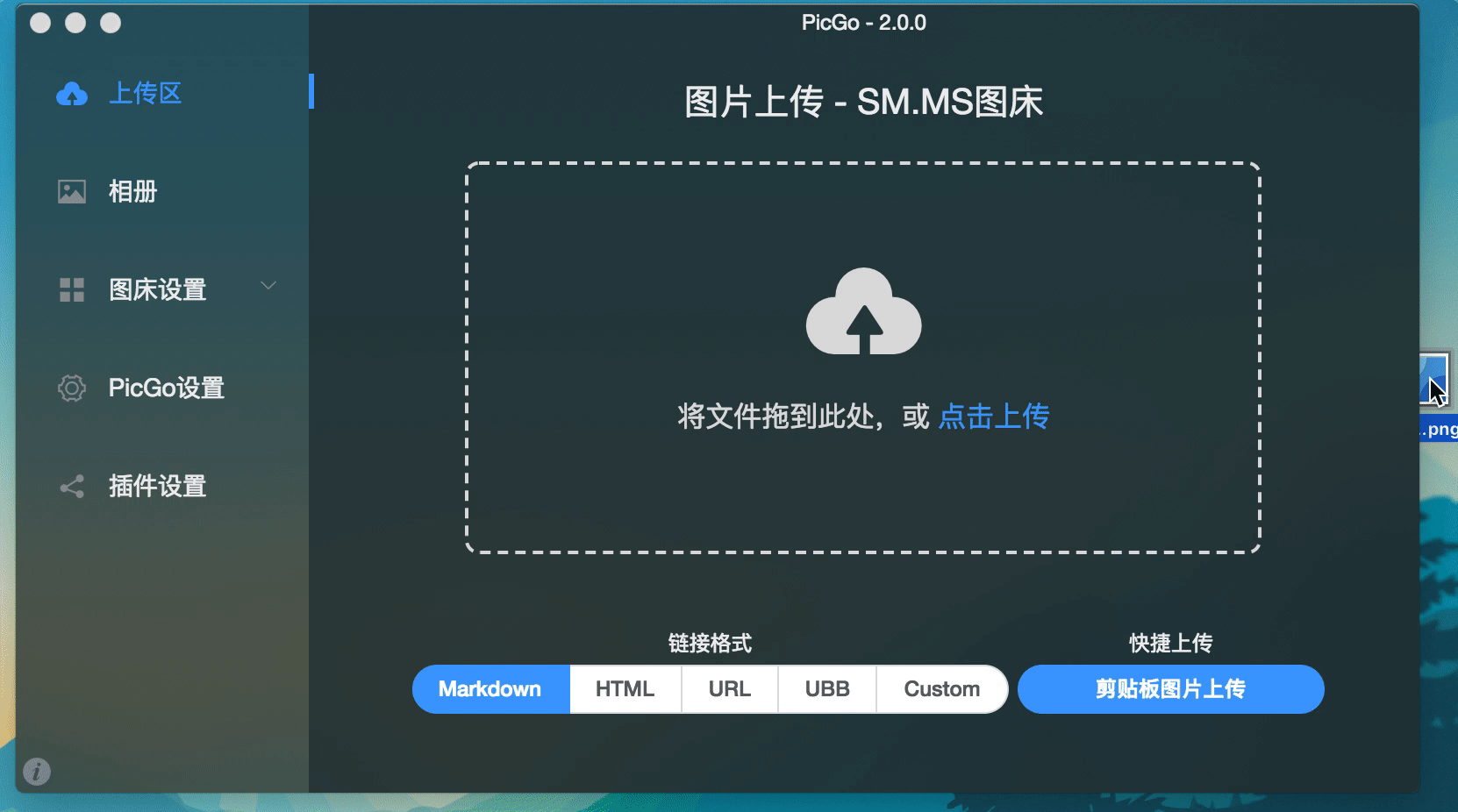




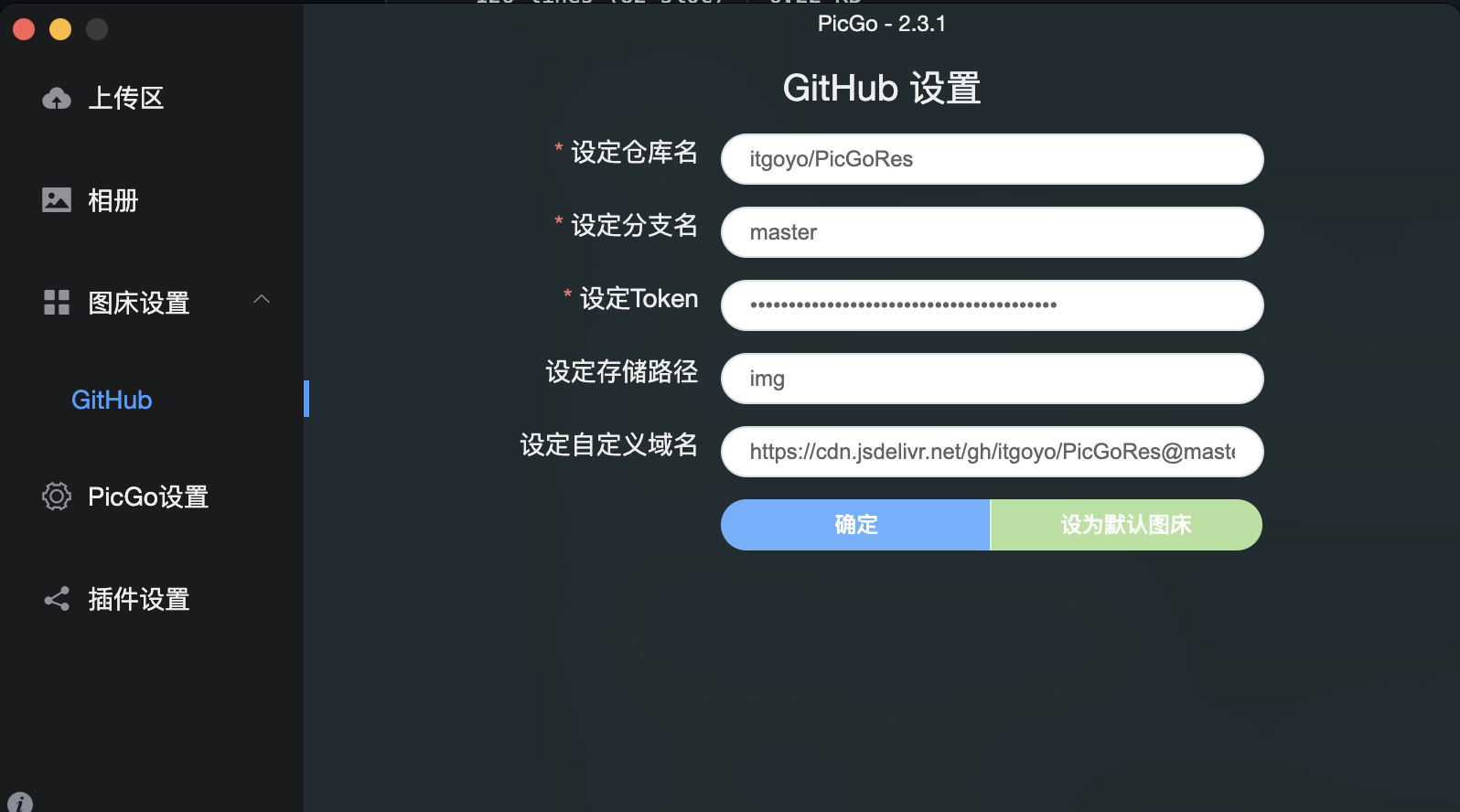
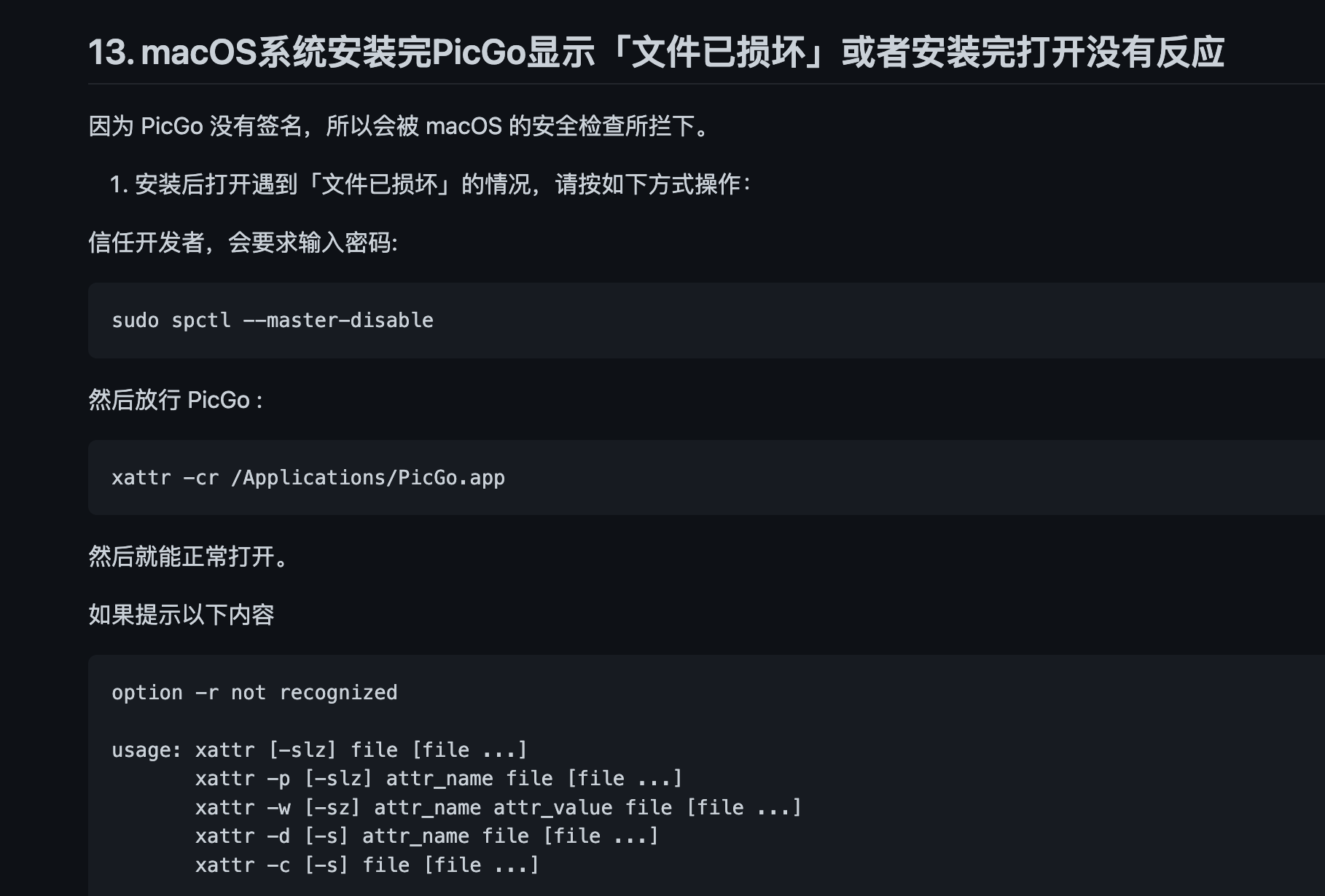
No comments:
Post a Comment